怎么把avi格式转换成苹果手机视频格式 在iPhone上如何流畅地播放转换后的AVI视频
日期: 来源:泰尔达游戏网
怎么把avi格式转换成苹果手机视频格式,在现如今的移动智能设备时代,苹果手机已经成为了人们生活中不可或缺的一部分,苹果手机对于视频格式的支持却相对有限,其中AVI格式是一个常见而受欢迎的视频格式,但却无法直接在iPhone上流畅播放。转换AVI格式成为苹果手机视频格式就显得尤为重要。我们应该如何将AVI格式转换成适用于iPhone的视频格式,并在iPhone上流畅地播放转换后的视频呢?接下来我们将为您详细介绍。
在iPhone上如何流畅地播放转换后的AVI视频
操作方法:
1.打开QQ影音软件,这是一款免费的播放软件。同时具有视频格式转换功能。点击扳手就是“影音工具箱”按钮,你可以看到“转码”图片。
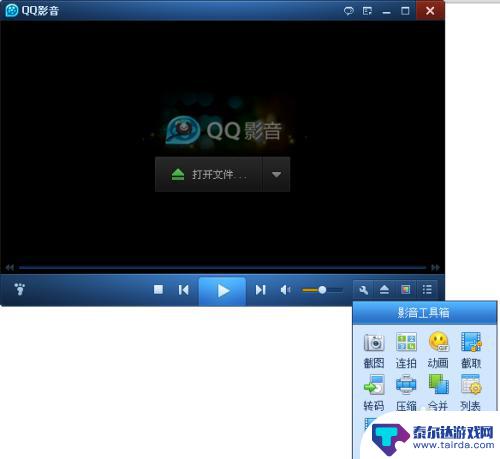
2.点击“转码”按钮后,进入音视频转码环境。
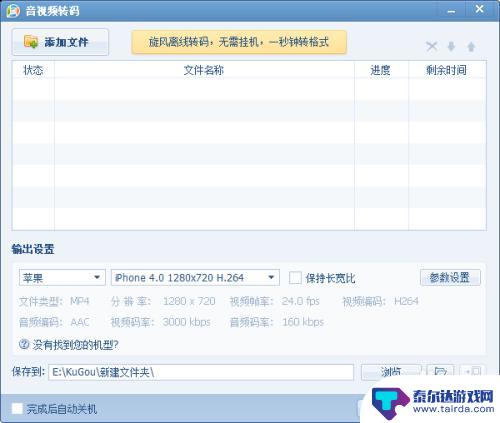
3.点击“添加文件”将需要转码的AVI视频导入到软件当中。
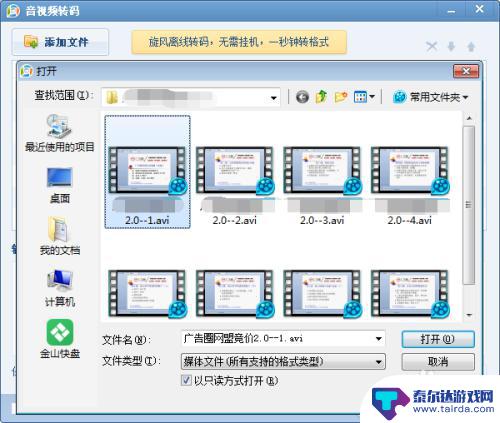
4.点击下面的“输出设置”选择“苹果”设备 1280x720 H.264,这样的设置输出的是720P的mp4格式的视频,这种视频可以放到您的任何一部iPhone手机里。包括最新的iPhone 6手机,都能很好的支持,可以说是万能格式。
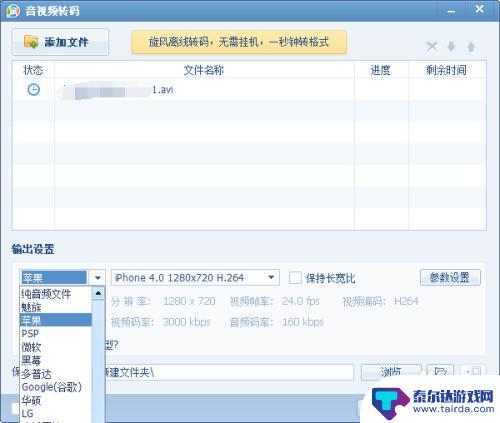
5.最好点击“开始”按钮即可开始转换视频了,转换完成后。将得到的MP4视频放到你的iPhone里就可以观看了。
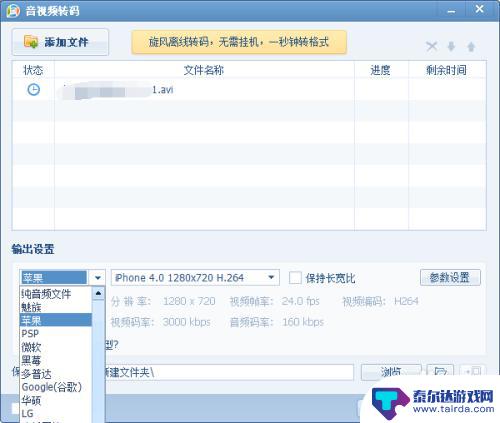
以上就是将AVI格式转换为苹果手机视频格式的步骤,用户可以根据本文提供的步骤进行操作,希望本文能对大家有所帮助。















